Komodo Edit 12, instala este editor de código abierto en Ubuntu
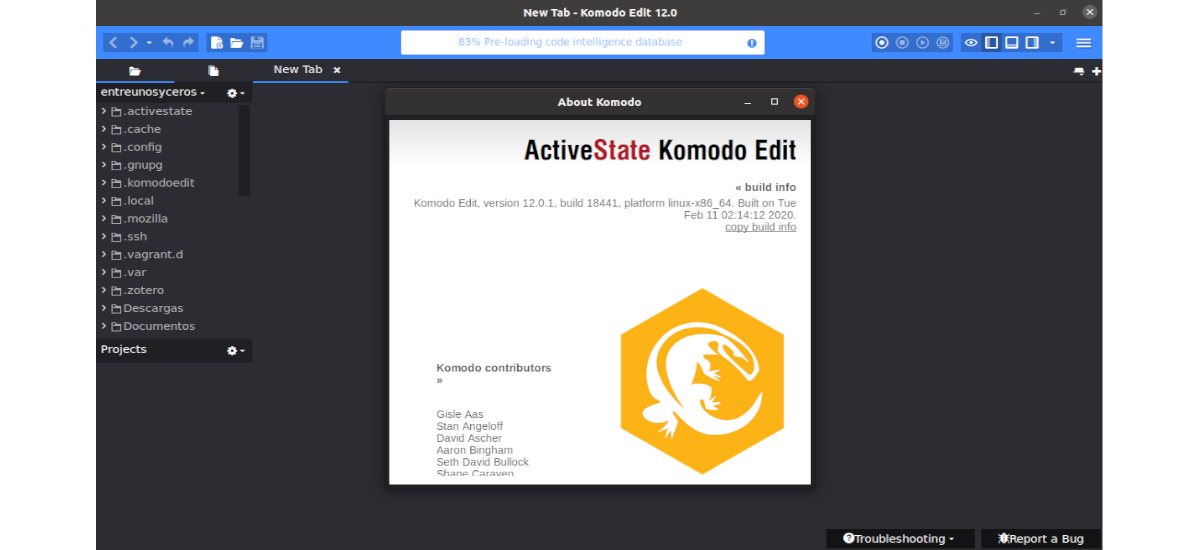
En el siguiente artículo vamos a echar un vistazo a cómo podemos instalar Komodo Edit 12 en Ubuntu. Este es un editor de código abierto para Gnu/Linux, que ha sido pensado principalmente para los desarrolladores de software. Se trata de un editor de texto desarrollado por la compañía de software ActiveState en el año 2007, que se publicó bajo la Licencia Pública de Mozilla.
Komodo Edit es la contraparte de código abierto de Komodo IDE. Ambos comparten gran parte de la misma base de código, pero Komodo IDE contiene características más avanzadas. Tanto Komodo Edit como IDE admiten la personalización del usuario a través de complementos y macros. Los complementos de Komodo se basan en complementos de Mozilla y las extensiones se pueden buscar, descargar, configurar, instalar y actualizar desde la aplicación.
Características generales de Komodo Edit
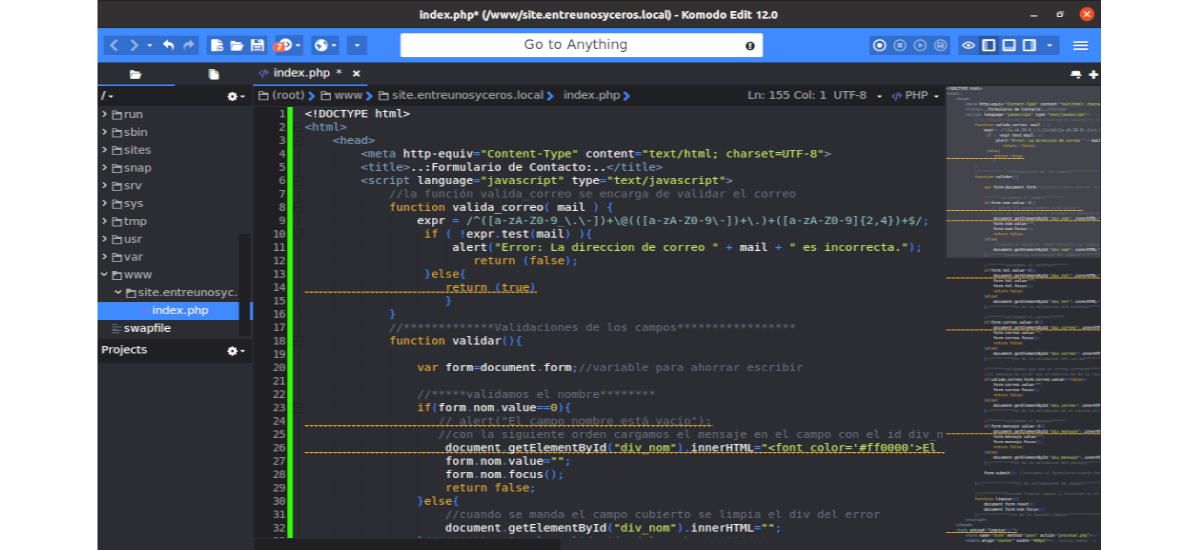
Entre las características de Komodo Edit, podemos encontrar:
- Este programa está disponible para Gnu/Linux, Mac y Windows.
- Komodo Edit es un excelente editor de código similar (que no igual) a Notepad ++.
- Podremos utilizar esta aplicación para programar usando diferentes lenguajes como; PHP, CSS, Ruby, HTML, SQL, XML y muchos más.
- Este editor admite la finalización automática del código y el resaltado de sintaxis.
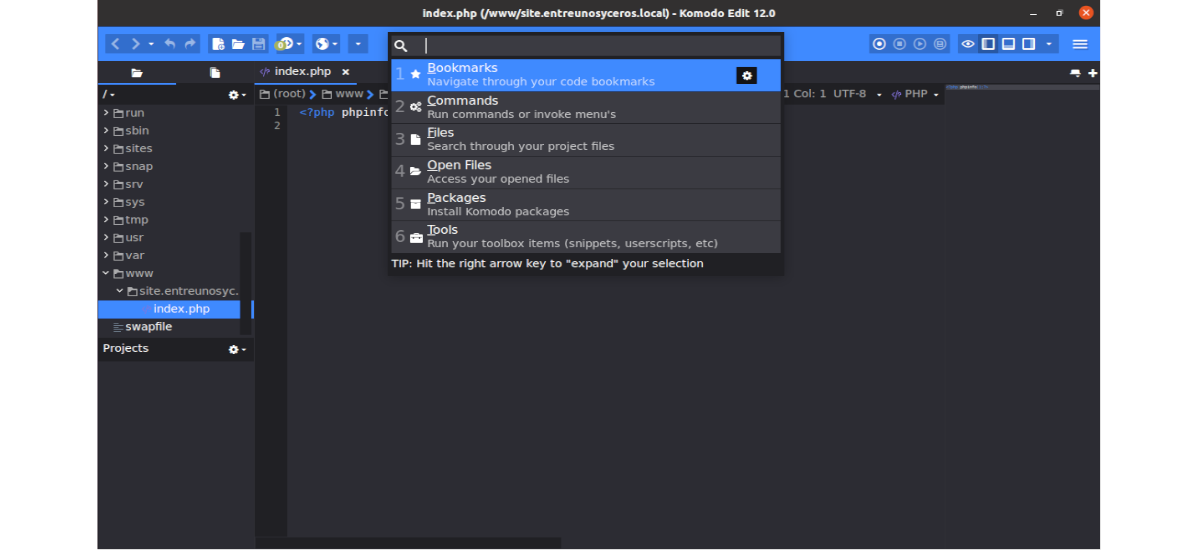
- Tendremos la posibilidad de obtener una vista previa de la página web que estemos diseñando.
- Está disponible para sistemas operativos de 32 bits y 64 bits.
- El editor de texto libre Komodo admite macros.
- Podremos descargarnos el código fuente fuente de esta aplicación desde su página de Github.
Estas son solo algunas de las características de Komodo Edit 12. Se pueden consultar todas ellas en detalle en la página de Documentación del proyecto.
Instalar Komodo Edit 12
Cuando estés listo para instalar Komodo Edit 12 en Ubuntu, no hay más que seguir los siguientes pasos:
Descarga
Podremos descargar una versión de 32 bits o 64 bits. Mientras escribo estas líneas la última versión publicada es la 12.0.1. Para descargar el programa podemos dirigirnos a la página web del proyecto o abrir una terminal (Ctrl+Alt+T) y utilizar los siguiente comandos para instalar Ubuntu en sistemas de 64 bits. Es necesario disponer de wget, ya que el programa lo vamos a descargar utilizando esta herramienta.
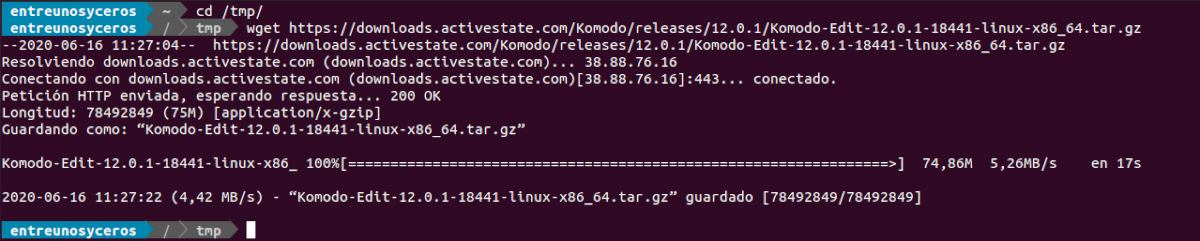
cd /tmp wget https://downloads.activestate.com/Komodo/releases/12.0.1/Komodo-Edit-12.0.1-18441-linux-x86_64.tar.gz
Una vez descargado el paquete , podemos descomprimirlo con el comando:
tar xzvf Komodo-Edit-*.tar.gz
Para instalar la versión x86, no hay más que utilizar el siguiente enlace para descargar el programa:
wget https://downloads.activestate.com/Komodo/releases/12.0.1/Komodo-Edit-12.0.1-18441-linux-x86.tar.gz
Instalar Komodo Edit 12 en Ubuntu
Después de descargar y extraer el archivo, primero vamos a movernos a la carpeta recién extraída. A continuación ejecutaremos el comando de instalación. Para hacer todo esto, no tendremos más que utilizar los siguientes comandos en la misma terminal:
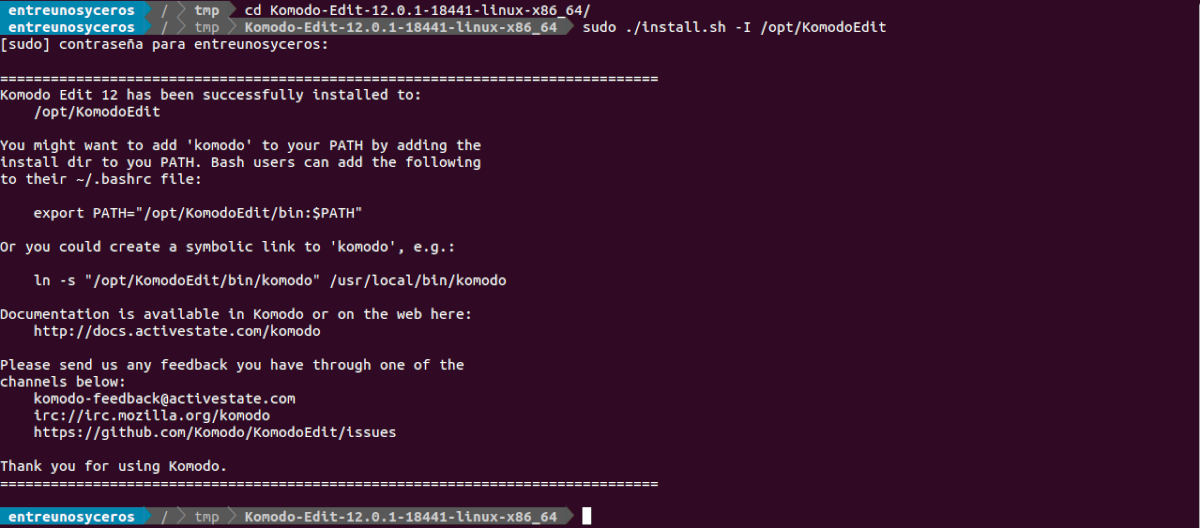
cd Komodo-Edit-12.0.1-18441-linux-x86_64 sudo ./install.sh -I /opt/KomodoEdit
La instalación es bastante sencilla. Después de un momento de presentación, deberíamos recibir un mensaje similar al de la anterior captura de pantalla, que nos indicará que la instalación fue exitosa.
Tras completar el proceso de instalación, tendremos que añadir ‘komodo’ a nuestra variable PATH. Esto lo haremos abriendo el archivo .bashrc con un editor de texto:
vim ~/.bashrc
Dentro del archivo, vamos a copiar y pegar la siguiente línea. Después guardaremos el archivo y lo cerraremos.

export PATH="/opt/KomodoEdit/bin:$PATH"
Para terminar, vamos a ejecutar el siguiente comando para aplicar la configuración:
source ~/.bashrc
O también podremos utilizar este otro comando para crear un enlace simbólico a Komodo:
sudo ln -s "/opt/KomodoEdit/bin/komodo" /usr/local/bin/komodo
Después de esto, ya podemos dirigirnos a Actividades de Ubuntu y buscar ahí «Komodo» para lanzar el programa.

Cuando se abra Komodo Edit por primera vez, se nos pedirá que lo personalicemos. Aun que también podemos aceptar los valores predeterminados y continuar.
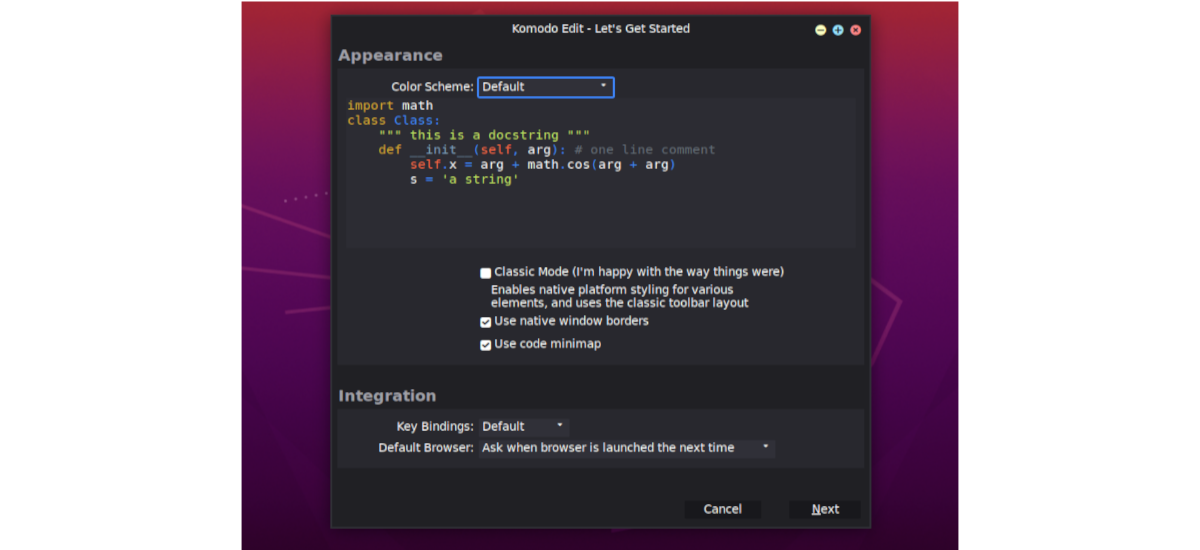
Después de personalizarlo, ya podemos comenzar a disfrutar de Komodo Edit.
Este editor de código es simple pero potente y útil para programadores, ya que proporciona una funcionalidad básica con la que editar y escribir códigos de programación básicos. Si buscas un editor de código multiplataforma simple para Python, Perl, Ruby, HTML / CSS, JavaScript y más, con el que desarrollar programación y desarrollo web, probablemente debería echar un vistazo a Komodo Edit.
Si necesitas una versión más avanzada de Komodo, siempre tendrás la opción de comprar Komodo IDE. Este ofrece todo el poder necesario para crear programas potentes.
